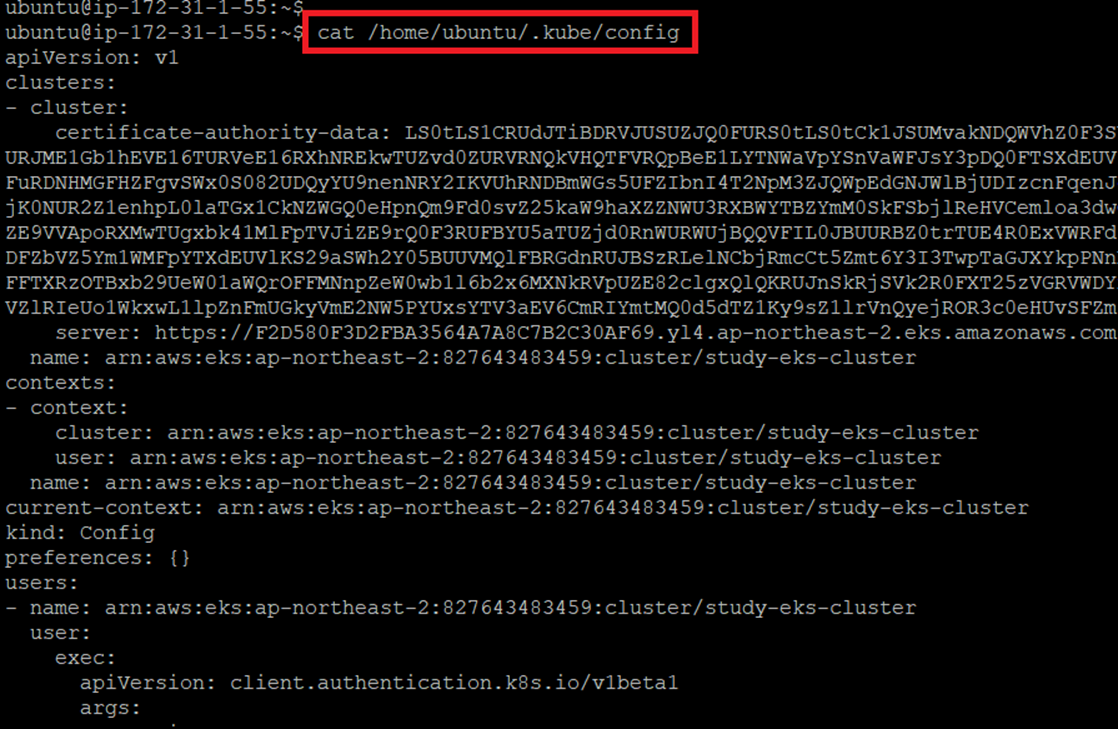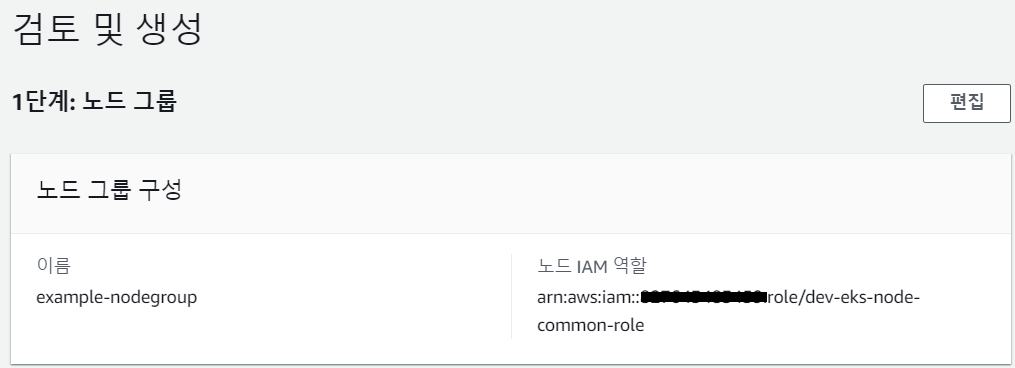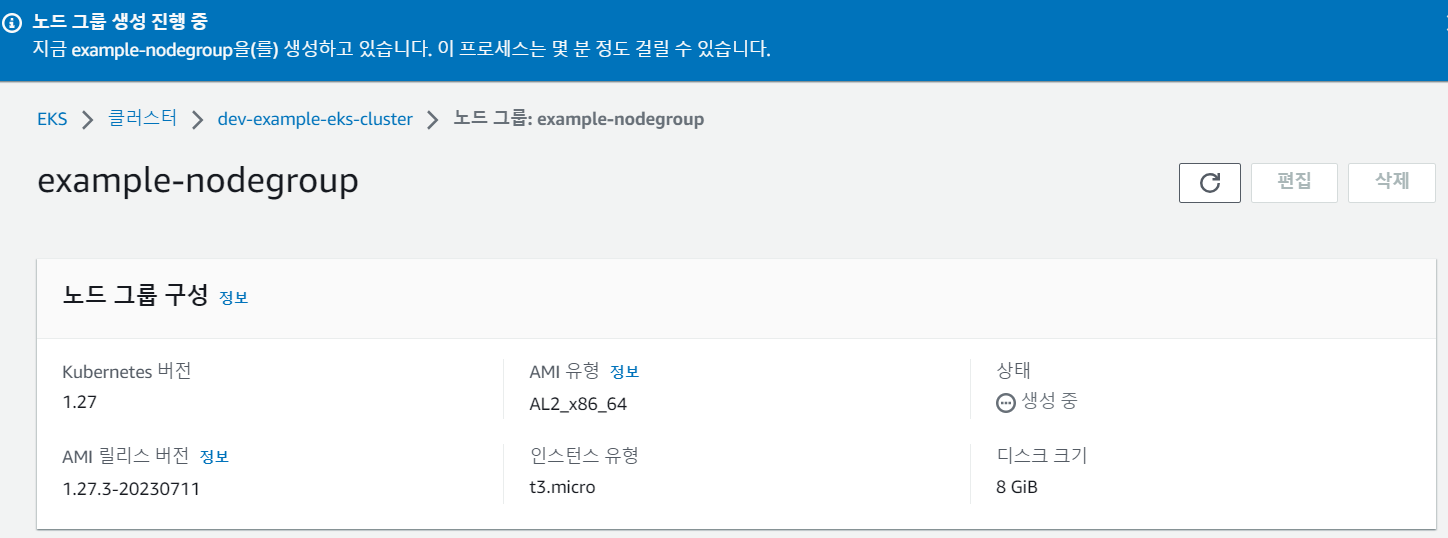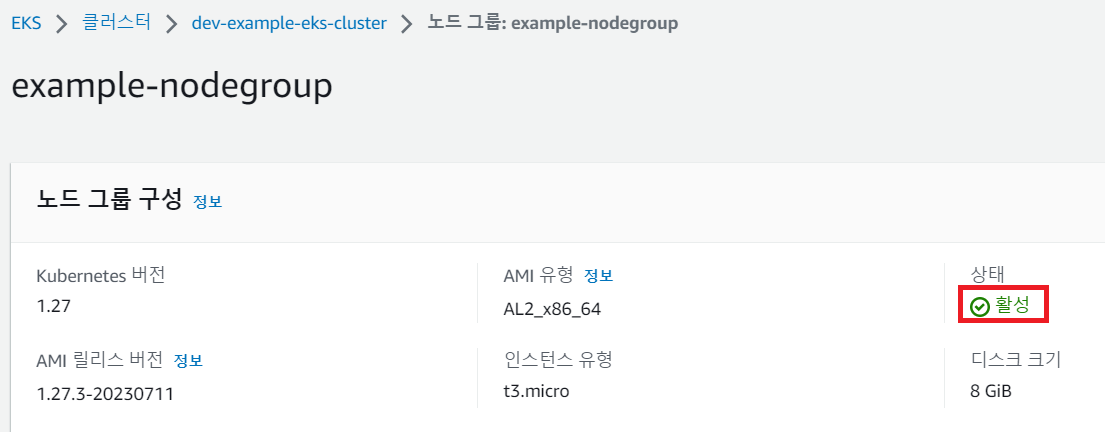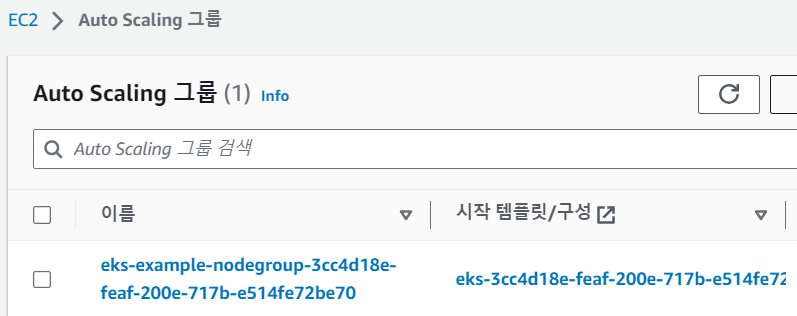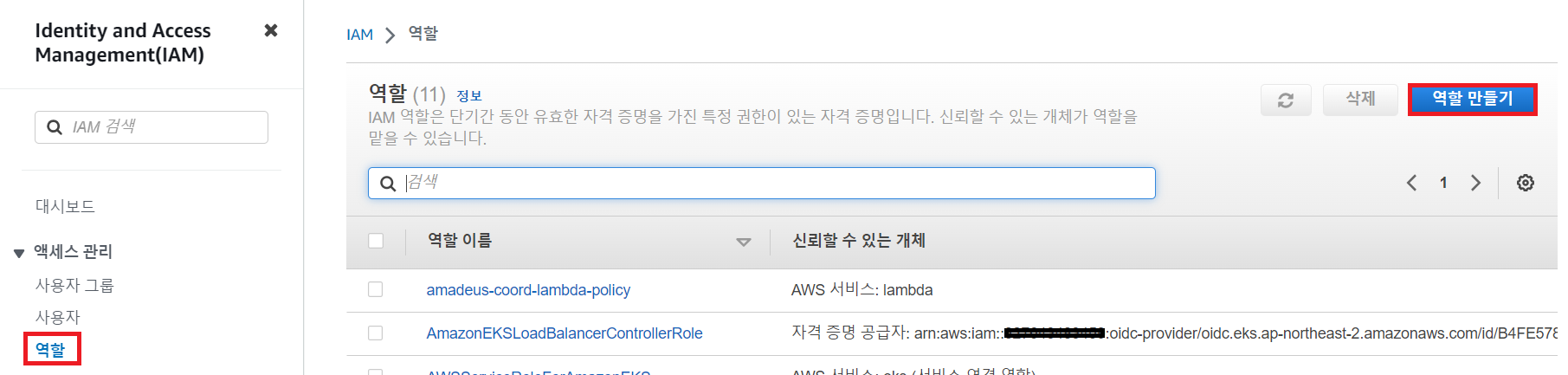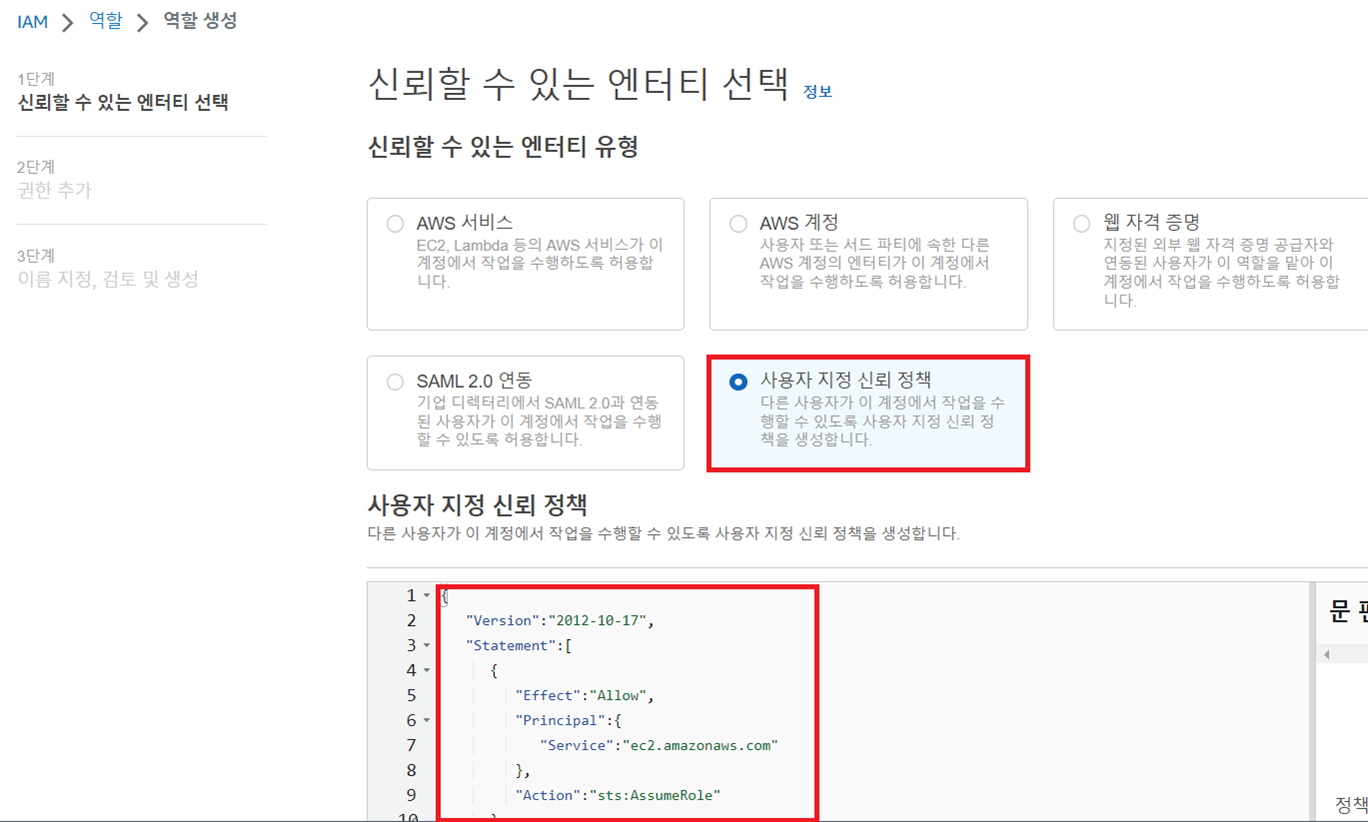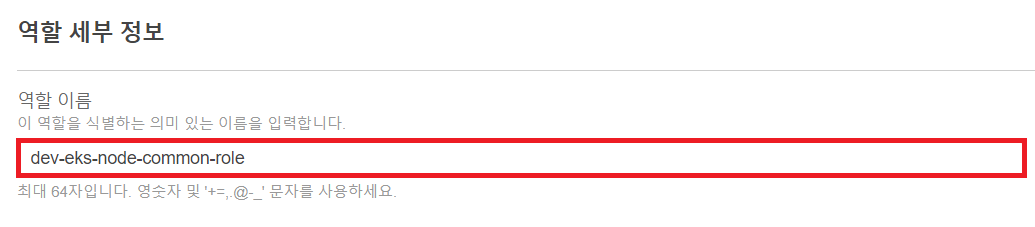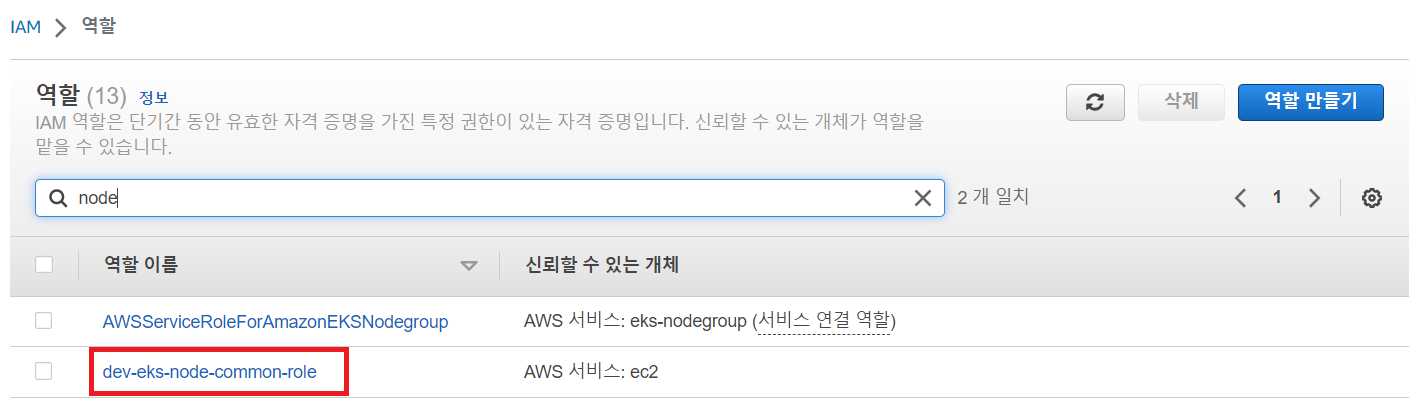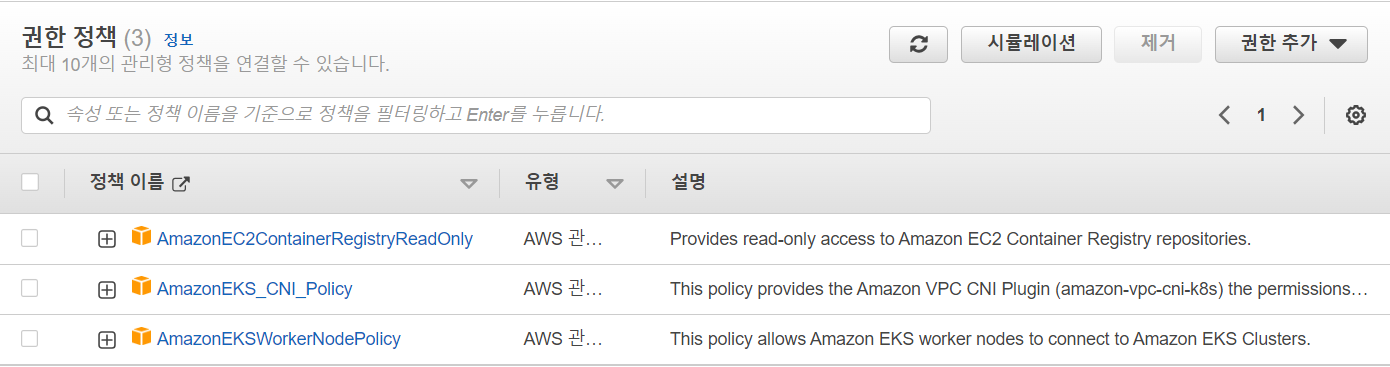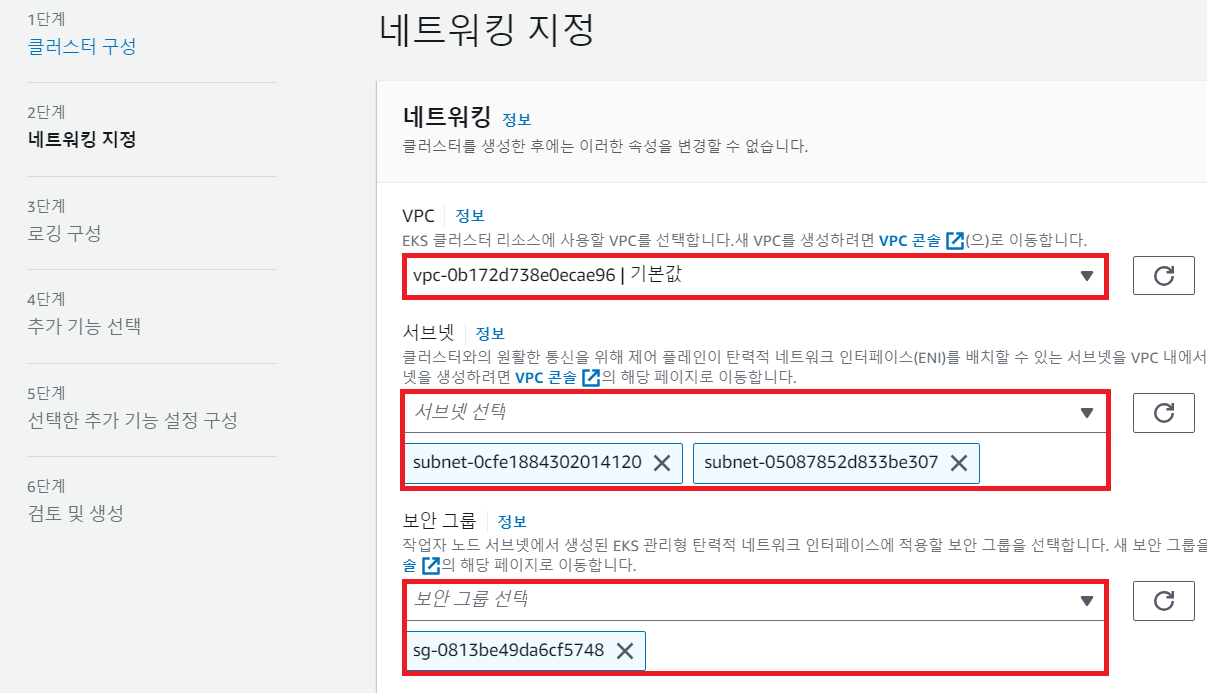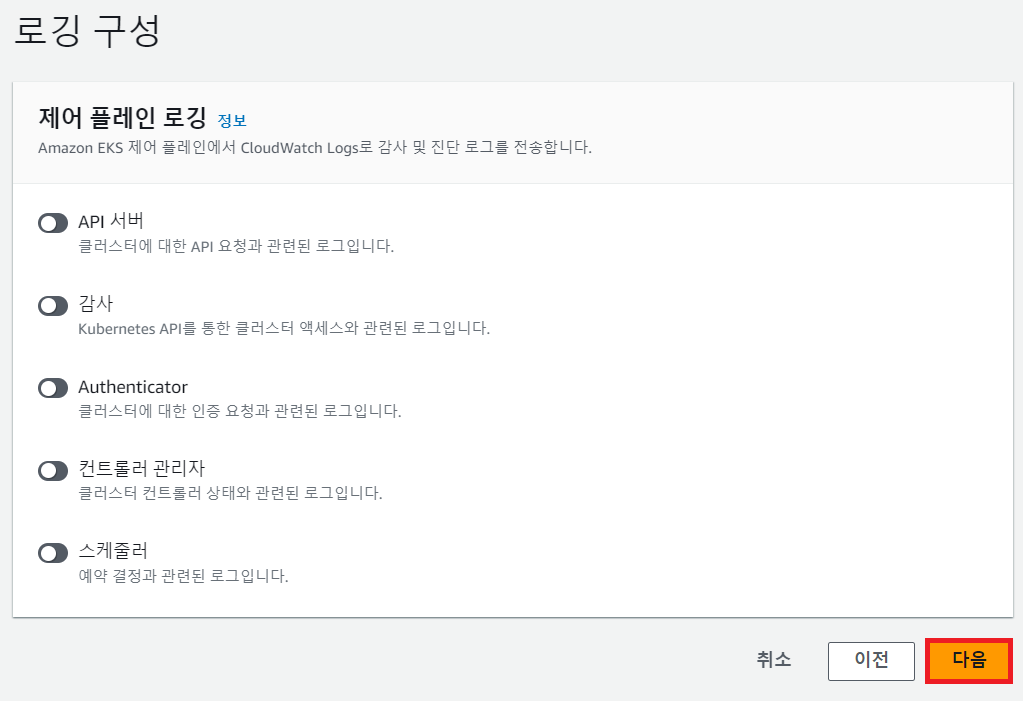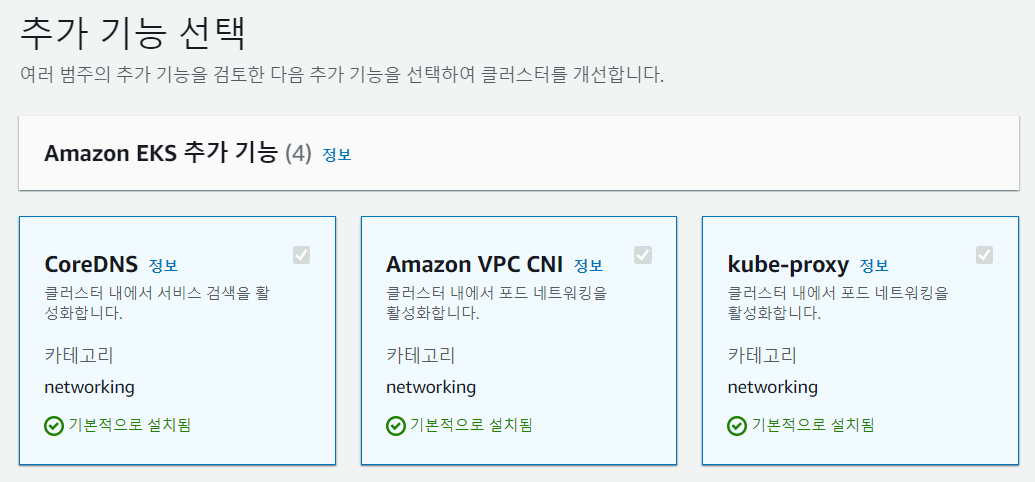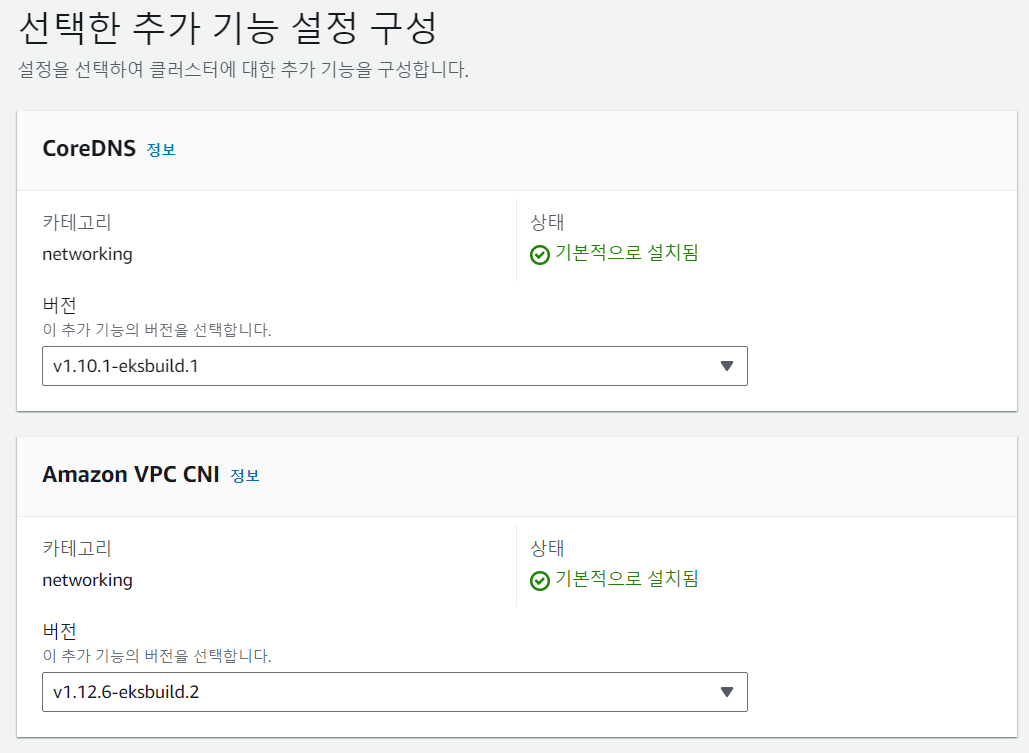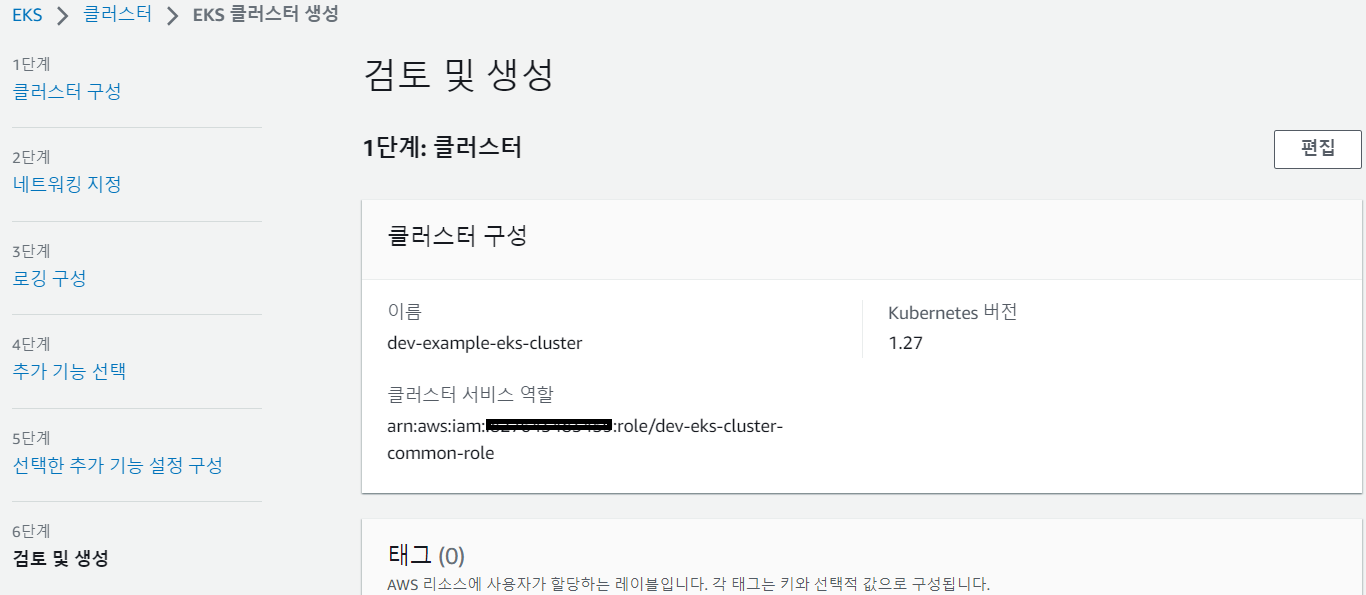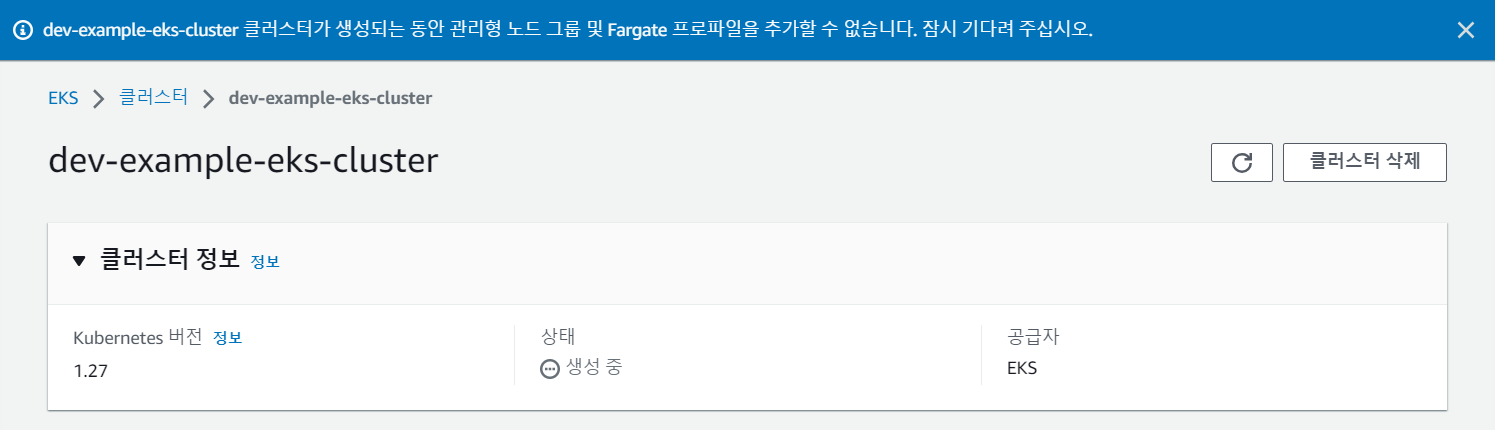1. 시험환경
˙ docker-compose
2. 목적
˙ docker-compose 주요 명령어를 알아보자.
3. 적용
① 프로젝트 목록 관련
- 실행중인 프로젝트 목록 확인 : $ docker-compose ls
- 전체 프로젝트 목록 확인 : $ docker-compose ls -a
② 프로젝트 실행 및 종료하기
- 프로젝트 실행(Foreground) : $ docker-compose up
- 프로젝트 실행(Background) : $ docker-compose up -d
- 프로젝트 이름 지정 : $ docker-compose -p [project-name] up -d
- 프로젝트 종료(컨테이너, 네트워크) : $ docker-compose down
- 프로젝트 종료(컨테이너, 네트워크, 볼륨) : $ docker-compose down -v
③ 컨테이너 서비스 Scale Up
- 서비스명 확장 : $ docker-compose up --scale [service-name]=3
④ 기타
- 서비스 로그 : $ docker-compose logs
- 이벤트 로그 : $ docker-compose events
- 이미지 목록 : $ docker-compose images
- 실행중인 컨테이너 목록 : $ docker-compose ps
- 실행중인 프로세스 목록 : $ docker-compose top
'설정' 카테고리의 다른 글
| MariaDB conf.d 및 initdb.d 초기화 설정 (docker, docker-compose) (1) | 2024.01.14 |
|---|---|
| 가비아에서 구매한 도메인을 AWS EC2에 직접 연결 (안됨) (0) | 2023.11.03 |
| PEM파일을 PPK로 변환하기 (PEM to PPK) (0) | 2023.07.23 |
| AWS EC2에 nginx를 이용하여 react 프로젝트 배포 (0) | 2023.07.04 |
| [Virtual Box] 화면 확대 적용 플러그인 설치 (0) | 2023.07.03 |